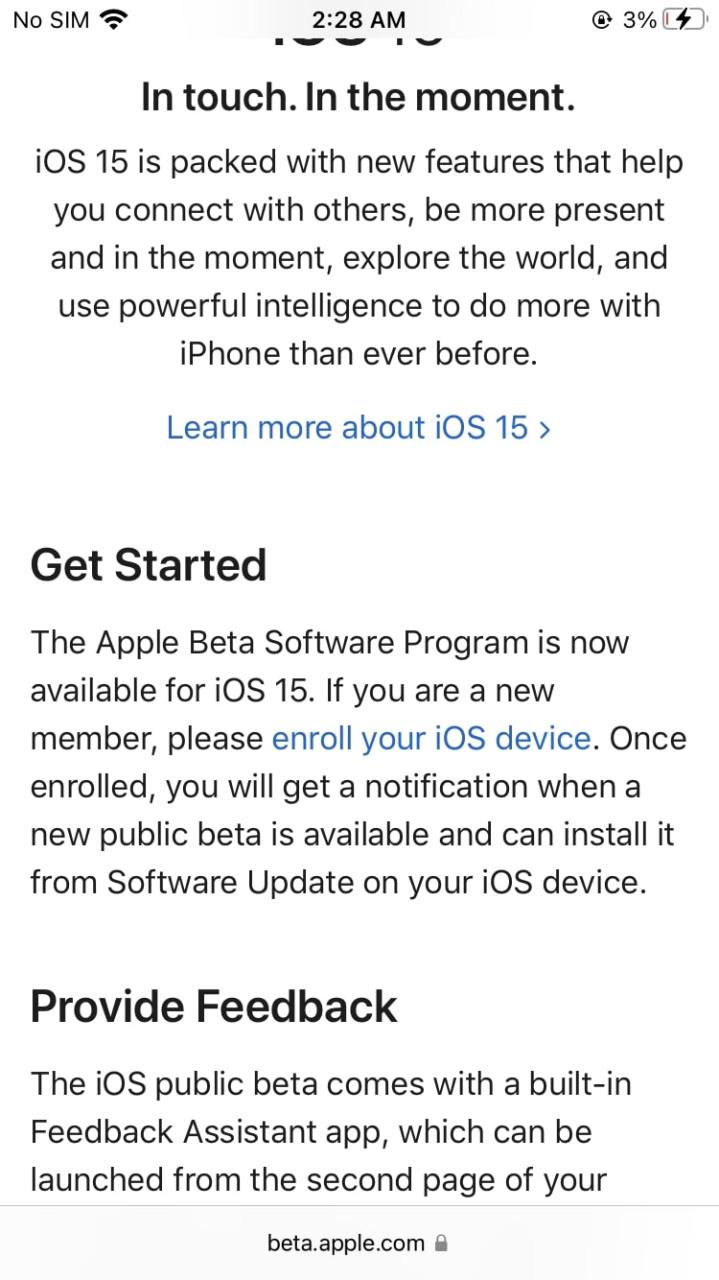
Cómo instalar iOS 17 y iPados 15 beta pública en su iPhone o iPad
19 agosto, 2022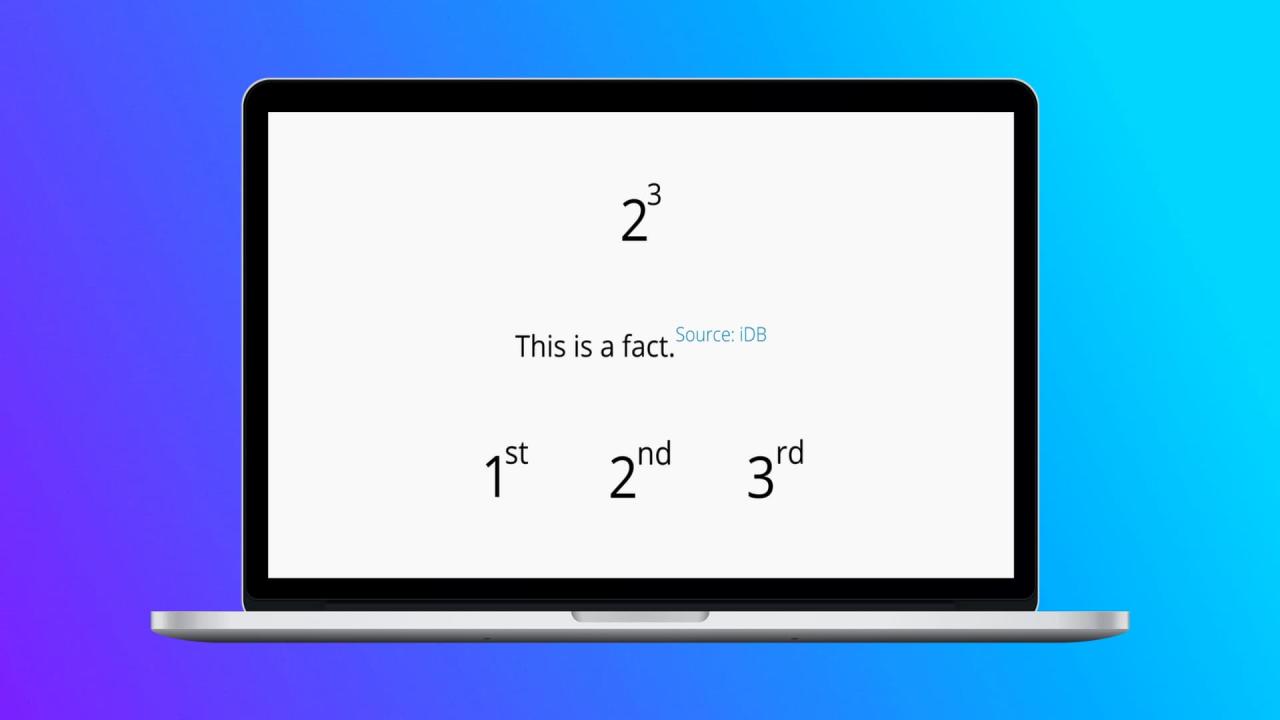
Como cifra de como superindice o subindice en mac
19 agosto, 2022Como arreglar la pantalla del iPhone que no responde al tacto

La pantalla táctil de su iPhone puede dejar de funcionar debido a problemas de hardware o fallas temporales en el software. Si la pantalla de su iPhone no responde al tacto, no se enciende, no responde parcialmente o se congela repentinamente, este tutorial ayudará a solucionar el problema. Se aplica a todos los modelos de iPhone, incluidos iPhone 6 , SE , 8 , X , XR , 11 , 12 y 13 .
Problemas generales con la pantalla táctil del iPhone
Estos son algunos de los problemas y síntomas más comunes relacionados con la pantalla táctil de su iPhone:
- La pantalla del iPhone no responde al tacto
- La pantalla del iPhone no responde y no sucede nada incluso si presiona un botón físico
- La pantalla del iPhone dejó de funcionar repentinamente a pesar de que estaba bien hace unos minutos
- La parte inferior de la pantalla del iPhone no funciona
- La mitad superior de la pantalla del iPhone no funciona
- La pantalla del iPhone responde de forma intermitente (irregularmente)
- La pantalla del iPhone responde incluso cuando no la tocas
- Tocas en algún lugar, pero la pantalla registra la entrada en otro lugar

Razones por las que la pantalla táctil del iPhone ha dejado de responder
Estas son las principales razones por las que la pantalla táctil de un iPhone no funciona.
Problemas temporales de software
Es posible que la pantalla de su iPhone no responda al tacto debido a fallas de software que detectó durante el uso regular. Afortunadamente, este no es un gran problema y se puede solucionar fácilmente reiniciando su dispositivo.
El iPhone está colgando
Los procesadores de iPhone de la serie A de Apple son excelentes. Pero debido a demasiadas aplicaciones intensivas o al ejecutar varias cosas simultáneamente, su iPhone puede colgarse. Esto puede hacer que la pantalla del iPhone no responda al tacto.
El iPhone está demasiado caliente o frío
¿Está en una temperatura extrema (demasiado calor o frío)? En caso afirmativo, su iPhone y su pantalla táctil pueden dejar de funcionar temporalmente. Apague su iPhone y deje que se enfríe (o caliente) a una temperatura normal.
Problema con una aplicación específica
A veces, la pantalla de su iPhone puede funcionar en todas partes, excepto en una o algunas aplicaciones en particular. Lo más probable es que se deba a esa aplicación defectuosa y no a tu iPhone.
Agua, sudor y aceite
Cuando la pantalla de su iPhone está mojada debido al agua, el sudor o los aceites corporales, no responderá correctamente, tomará entradas aleatorias y parecerá tocar en algún otro lugar de la pantalla donde no tenía la intención de hacerlo.
Mal protector de pantalla
Un protector de pantalla deficiente puede afectar negativamente la pantalla de su iPhone, por lo que no responderá al tacto. Echa un vistazo a nuestro resumen de los mejores protectores de pantalla que puedes comprar.
Mal caso de iPhone
Algunas fundas mal diseñadas pueden adherirse con fuerza y ??presionar los cuatro bordes de la pantalla del iPhone. Debido a esto, toda la pantalla del iPhone deja de funcionar. También es posible que solo la mitad inferior o superior de la pantalla no funcione debido a estos casos deficientes.
Toma de corriente defectuosa
He vivido fuera de mi casa, en un albergue, desde que tenía seis años (escuela, universidad, luego trabajo). Como resultado, viajo con frecuencia. Durante varios años, he notado que la pantalla táctil de su iPhone (y teléfono Android) puede no funcionar correctamente mientras está enchufado en las tomas de carga de algún compartimiento de tren , toma de pared pública , asiento de avión , etc. Incluso puede suceder con bancos de energía de mala calidad.
Cuando intente usar la pantalla táctil, las cosas en la pantalla del iPhone se sacudirán, parpadearán y aparecerán erráticas. Si toca para ingresar el código de acceso de su iPhone, podría abrir el Centro de notificaciones o mostrar algo más.
Accesorios conectados no admitidos
Un dispositivo de almacenamiento externo, mouse o accesorio conectado puede causar problemas con la pantalla táctil en iPhone y iPad.
Se te cayó tu iPhone
Finalmente, dejar caer su iPhone es una de las razones más probables por las que no responde al tacto o se vuelve completamente negro.

Cómo arreglar el iPhone que no responde al tacto
Ahora conoce varias razones por las que pueden ocurrir problemas con la pantalla táctil. Y siguiendo estas razones, es posible que ya haya encontrado algunas soluciones. Pero para hacerlo más fácil, aquí hay una lista de cosas que debe hacer.
Reanudar la fuerza
Si la pantalla táctil de su iPhone no funciona debido a problemas de software, simplemente fuerce el reinicio y debería solucionar el problema.
Nota: también puede apagarlo de la manera normal (arrastrando el control deslizante de apagado hacia la derecha) si la parte superior de la pantalla de su iPhone funciona o funciona con cuidado (como después de presionar la parte superior derecha de la pantalla) .
Limpia tu iPhone
Tome un paño suave y seco y limpie suavemente la pantalla de su iPhone. Asegúrese de que el agua, el sudor, los aceites, la suciedad, etc., ya no estén a la vista. Si recientemente dejó caer su viejo iPhone en el agua, apáguelo inmediatamente y déjelo intacto durante las próximas horas.
Deja que tu iPhone se enfríe
La mejor manera de permitir que su iPhone alcance una temperatura de funcionamiento cómoda es apagarlo. En caso de que no pueda hacer eso, bloquee el dispositivo y no lo use por un tiempo. Una vez que la pantalla vuelva a responder, cierre las aplicaciones que consumen mucha energía, como Maps y Camera (si estaban abiertas). Luego, apague su iPhone y después de esperar al menos un minuto, vuelva a encenderlo.
Nota: su iPhone puede calentarse significativamente con cargadores inalámbricos y cargadores rápidos.
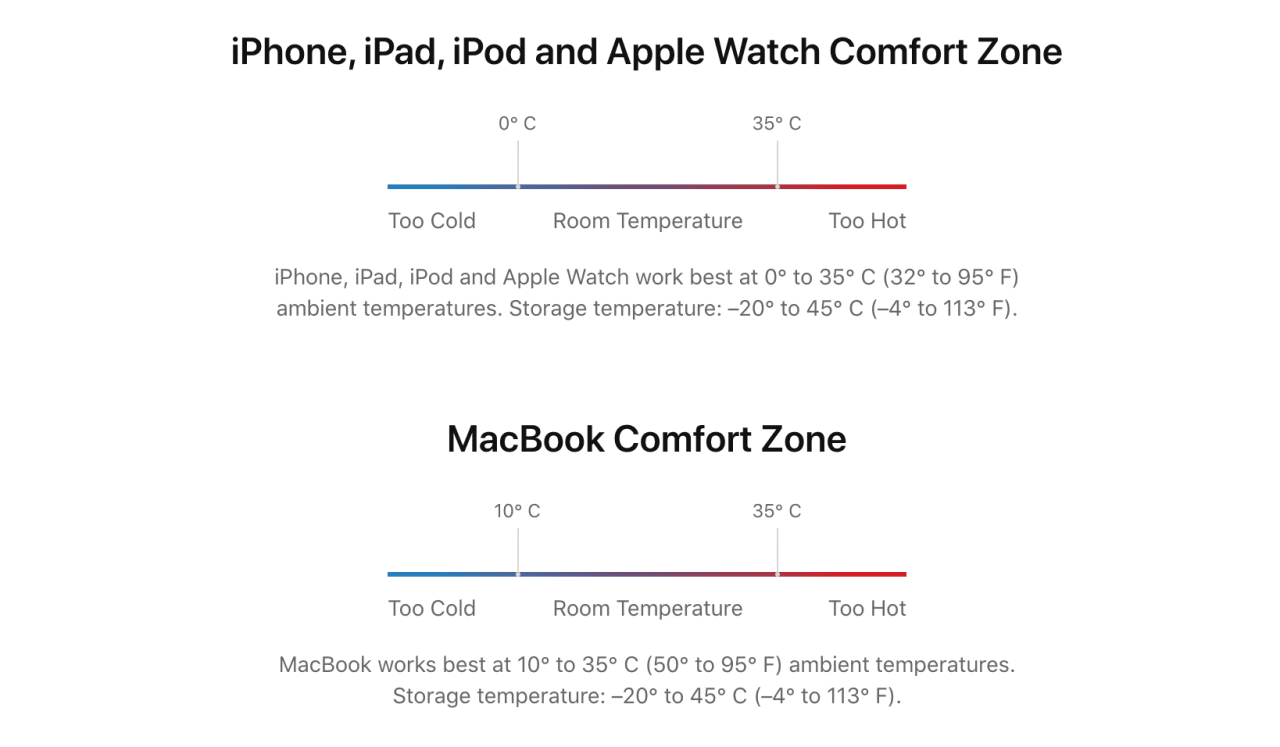
Retire de la carga y use un cargador, toma de corriente o banco de energía diferente
Si la pantalla del iPhone no responde al tacto con un adaptador de carga de terceros en particular, use uno diferente. Antes de eso, también deberías probar con otro enchufe de pared con ese mismo cargador. En caso de que esté usando un banco de energía, desconecte su iPhone y use un adaptador de carga.
Eliminar accesorios adicionales
Desconecte cualquier dispositivo externo que haya conectado al puerto Lightning de su iPhone o al conector Lightning o USB-C de su iPad. Después de eso, intente usar la pantalla táctil. Si funciona, eso significa que la falla fue causada por el dispositivo externo.
Actualizar las aplicaciones
Cuando la pantalla táctil de su iPhone no responde en una aplicación en particular, puede deberse a un error en esa aplicación. Para solucionar esto, actualízalo desde la App Store . También puede ponerse en contacto con el desarrollador de la aplicación para informarle del problema.
Nota: Algunas aplicaciones de video tienen un botón de bloqueo que evita toques innecesarios en la pantalla. ¡Habilitaste y te olvidaste!
Actualizar a la última versión de iOS
La pantalla táctil de su iPhone puede comportarse de manera errática debido a errores de software. La forma fácil y confiable de resolver esto es actualizar su iPhone a la última versión disponible de iOS. Vaya a Configuración de iPhone > General > Actualización de software > Descargar e instalar .
Retire la funda y el protector de pantalla
Puede suceder que la pantalla de su iPhone funcionaba bien con el protector de pantalla que está usando, pero de repente dejó de responder. Retire el protector de pantalla y luego intente usar el iPhone. Del mismo modo, retire la funda si toca el borde de la pantalla del iPhone y ejerce presión sobre ella.

Restablecer todas las configuraciones a los valores predeterminados
¿La pantalla de tu iPhone funciona parcialmente? En caso afirmativo, antes de pasar al restablecimiento de fábrica (que es un gran paso), intente restablecer todas las configuraciones del iPhone y vea si soluciona el problema o no.
Restablecer de fábrica tu iPhone
Finalmente, si nada ayuda, su única opción (antes de la inspección física del dispositivo en Apple Store) es borrar el iPhone y configurarlo nuevamente.
Relacionado: Es importante crear una copia de seguridad del iPhone antes de borrarla
Póngase en contacto con el soporte técnico de Apple
Las soluciones anteriores deberían haber reparado la pantalla táctil de su iPhone que no responde si se debió a un software o accesorios defectuosos. Pero si está leyendo hasta este punto, indica que el problema es importante y aún no se ha resuelto.
En los casos de caída más graves, deberá ponerse en contacto con el Soporte de Apple o con un centro de servicio autorizado para resolver el problema. Ninguna otra solución puede solucionar el problema de hardware como una pantalla táctil agrietada o destruida internamente.
Nota: Es posible que la pantalla de tu iPhone no funcione después de una caída, incluso si no hay grietas visibles en la parte exterior . Mi iPhone 6s Plus se cayó de mi cama al piso duro hace unos años. Lo recogí por la mañana y seguí usándolo. Todo parecía normal. El mismo día fui a grabar un video de 10 minutos con la aplicación Cámara. De repente, la pantalla del iPhone se quedó en blanco en medio de la grabación de video. Se negó a encender. Inmediatamente corrí a un centro de servicio autorizado cercano. Llegaron a la conclusión de que la pantalla estaba dañada.
Reemplace la pantalla de su iPhone usted mismo
En noviembre de 2021, Apple anunció su programa Self Service Repair . Si la pantalla táctil de su iPhone 12 o posterior no funciona, Apple le venderá repuestos originales e incluso le ofrecerá guías gratuitas para reparar su dispositivo. También puede encontrar tutoriales confiables en sitios como iFixit o ver videos de YouTube de tipos como Louis Rossmann y Hugh Jeffreys .
Si tiene conocimientos y experiencia en la reparación de dispositivos, puede intentar la reparación automática de la pantalla táctil de su iPhone. Sin embargo, para la mayoría de las personas, recomendaría llevarlo a un centro de servicio.
Lea a continuación:
- Más de 30 cosas que siempre hago cuando configuro un nuevo iPhone
- ¿La pantalla del iPhone es demasiado oscura o tenue? Aquí hay 15 maneras de hacerlo más brillante
- 15 cosas que debes hacer antes de vender, regalar o cambiar tu iPhone o iPad







